Como desativar a tela dividida no Safari usando dois métodos fáceis
Os iPads têm um recurso de tela dividida que permite aos proprietários realizar várias tarefas em seus aplicativos e outros tipos de coisas em seu iPad. Isso também é o mesmo ao navegar no Safari, porque esse navegador também permite que os usuários naveguem em duas páginas da web ao mesmo tempo. Ativar essa tela dividida no Safari é relativamente fácil. Na verdade, você pode permitir mesmo sem querer. Como resultado, o tamanho da janela do Safari diminui pela metade. Agora, se você não gosta desse tipo de cenário, então você deve realmente conhecer as maneiras como desativar telas divididas no Safari. Ainda bem que você encontrou este artigo, pois ele fornecerá tutoriais confiáveis e abrangentes para realizar a tarefa.
Por outro lado, também recomendamos a melhor maneira de fazer uma tela dividida. Este não é o seu divisor de tela comum porque oferece vários recursos interessantes. Então, se isso te excita, então já vamos passar para as seguintes informações abaixo.
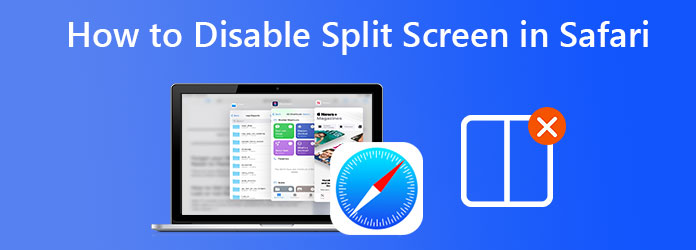
Na verdade, existe uma maneira usual e acessível de remover a tela dividida no iPad Safari, e isso é simplesmente deslizando a tela. Mas você realmente quer fazer isso de novo e de novo? Portanto, para evitar esse método eterno, preparamos mais duas maneiras de se livrar das telas divididas.
O iPad da Apple vem com um recurso de modo multitarefa. E quando a Apple introduziu esse recurso, também marcou o nascimento de uma tela dividida neste dispositivo. Posteriormente, isso tornou o iPad mais significativo e fascinante. Então, com isso dito, também é a chave para se livrar da tela dividida que desenvolveu. Para fazer isso, você pode usar as seguintes etapas abaixo.
Abra seu iPad e segure-o na orientação de página com a qual você se sente confortável. Portanto, não importa se você o segura no modo retrato ou paisagem.
Agora você também pode iniciar seu navegador. Então procure o Elipse na parte superior central da tela para acessar o Multitarefa para desativar a tela dividida do iPad Safari.
Toque em Elipsee, em seguida, escolha a seleção do modo de tela inteira. Fazê-lo fechará imediatamente o modo de tela dividida no seu dispositivo.
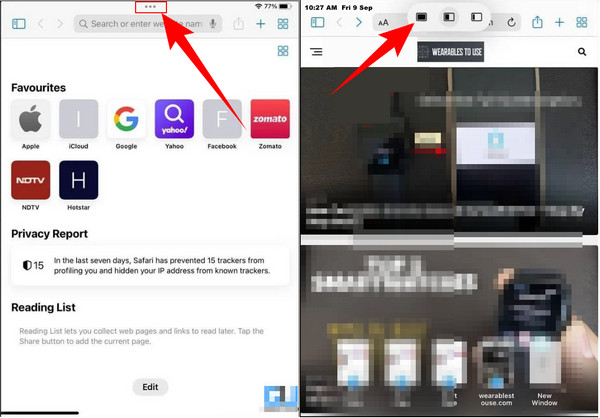
Outra maneira eficaz de eliminar telas divididas no iPad é mesclar janelas. Ao fazer essa técnica, todas as guias que você abriu no Safari serão mescladas em uma janela. Mas você ainda pode acessá-los individualmente trocando sua tela. Como você pode fazer isso? Veja as etapas abaixo.
Inicie uma das guias que você tem na tela. Em seguida, toque no ícone da janela no canto superior direito da tela. Uma vez tocado, selecione o Mesclar todas as janelas opção de seu menu.
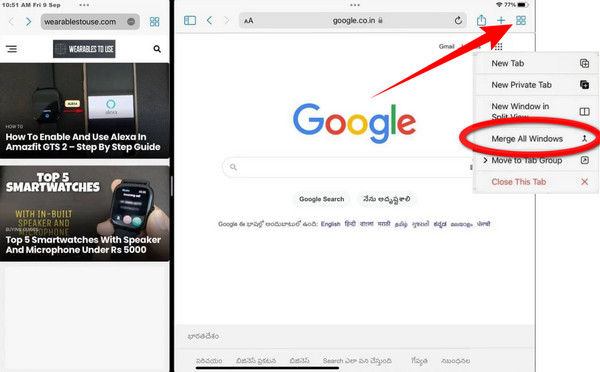
Depois disso, você notará as mudanças em sua tela porque acabou de se livrar da tela dividida do Safari. Toque em cada um que você deseja abrir para alternar as telas.
Agora, se você deseja apenas reproduzir dois ou mais vídeos em uma tela e não deseja obter um aplicativo no seu iPad por motivos de segurança, isso é para você. Apresentamos-lhe Video Converter Ultimate, o editor de vídeo mais promissor que suporta muitas plataformas, como Linux, Windows e Mac. Através deste editor de vídeo definitivo, você pode criar vídeos incríveis em tela dividida em seu computador e produzi-los em qualquer formato de vídeo compatível com seu iPad. Sim, estamos falando de qualquer formato porque este Video Converter Ultimate favorece mais de 300 formatos diferentes, incluindo todos de dispositivos iOS.
Além disso, este excelente designer de colagem de software fornece modelos atraentes nos quais você pode criar de duas a treze telas divididas em um vídeo. Além disso, vários filtros também estão disponíveis para dar mais vida e matizes ao seu projeto de vídeo. Não apenas isso, porque na mesma página, você também terá a liberdade de personalizar o rótulo, a qualidade, a taxa de quadros e muito mais do seu arquivo de vídeo. Incrível certo? Bem, os recursos adicionais abaixo o excitarão mais para usá-lo.
Clique em um dos botões de download acima para adquirir o software adequado ao seu dispositivo de computador.
Abra o software uma vez instalado. Vá em frente e clique no Colagem menu para iniciar o procedimento de tela dividida. No Colagem página do menu, clique no Adicionar ícone para fazer upload do vídeo que você precisará para a tela dividida. Se você quiser colar mais de dois vídeos, poderá escolher um modelo entre as opções abaixo.
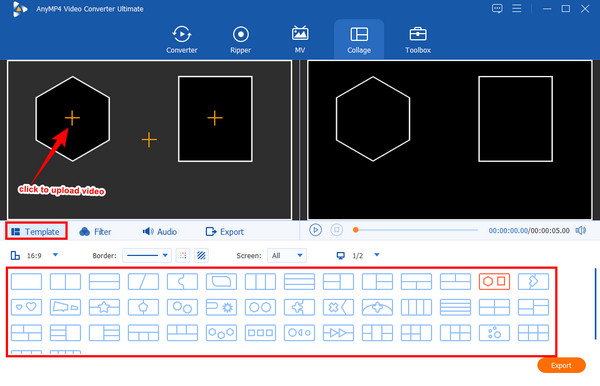
Depois disso, você já pode prosseguir para o filtros seção para aplicar um ao seu vídeo, se desejar. Caso contrário, você pode ir no em áudio opção de editar o som ou prosseguir para o Exportações aba.
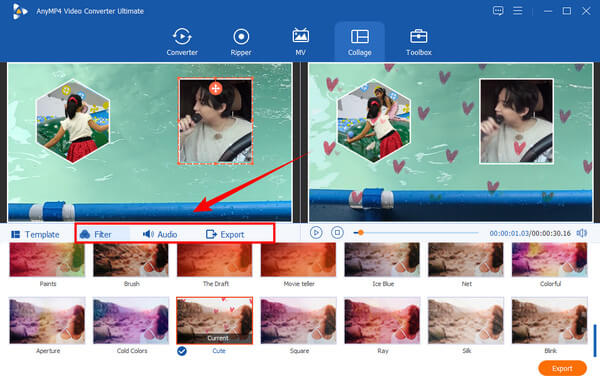
Avanço rápido, se você estiver no Exportações página, sinta-se à vontade para editar o Resolução do seu projeto. Aqui você pode fazer isso para 4K. Além disso, sinta-se à vontade para editar também as outras predefinições, como o Formato para o seu iPad. Depois disso, clique no Iniciar Exportação botão para terminar.
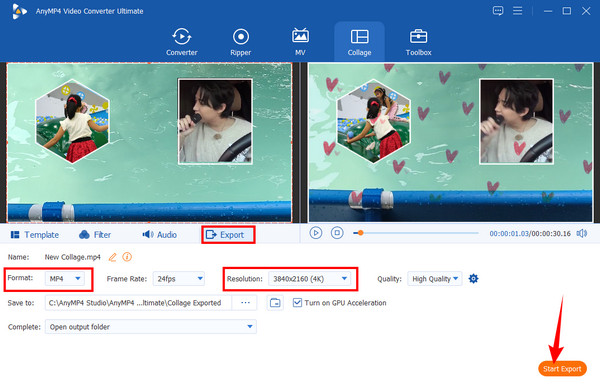
Leitura adicional:
Como se livrar da tela dividida no telefone Android com facilidade
Como se livrar da tela dividida no iPad: correção instantânea
Como remover a tela dividida no iPad Safari por um tempo?
Se você quiser remover a tela dividida por um tempo, basta pegar o divisor de tela e arrastá-lo para o canto da tela. Isso só removerá a tela dupla naquele momento.
Posso gravar a tela do meu iPad em uma tela dividida?
Sim. Afinal, você pode acessar o gravador de tela do iPad no centro de controle, para ligá-lo sem sair da tela dividida do Safari.
Ainda posso ativar a tela dividida depois de desativá-la?
Claro que você pode. Basta ir para as configurações que você fez quando o desativou e, em seguida, inverta os procedimentos que você fez.
Aí está, as duas maneiras abrangentes como fechar a tela dividida no Safari no iPad. Agora você pode desativá-lo quando quiser. Mas, por favor, não desconsidere o poderoso criador de vídeo em tela dividida que apresentamos a você, o Video Converter Ultimate. Isso definitivamente facilitará seu trabalho na edição de vídeo!
Mais Leitura
Como fazer tela dividida no iPad para assistir a várias telas
Para alcançar instantaneamente nossas tarefas pode ser possível usando nosso iPad. Para isso, clique aqui para saber como dividir a tela no iPad e no iPhone. Além disso, uma ótima ferramenta que podemos usar.
3 maneiras de dividir a tela no Mac para iniciar multitarefas (compatível com macOS 13)
Aqui está a melhor maneira de realizar várias tarefas usando seu MacBook. Usando o recurso de tela dividida do MacBook, podemos fazer nosso trabalho simultaneamente para um resultado eficiente em termos de tempo.
Guias fáceis de aprender sobre como criar uma colagem GIF
Você está procurando métodos para fazer colagens GIF? Este é o lugar certo para você! Aqui, fornecemos soluções para GIF Collage Android e muito mais! Vamos começar!
Top-picks GIF Collage Maker: crie imagens animadas com várias telas
Vamos fazer muitos GIFs divertidos colocando-os em uma colagem. Por favor, verifique estes 3 editores de colagem GIF que você revisará para desktop e online.
Tela dividida